Per Rechtsklick auf der Info-Tafel
Auch beim MacBook Air M2: Vollbildmodus unterhalb der Kamera
Mit der gestarteten Auslieferung des neuen MacBook Air lohnt es sich an dieser Steller erneut auf eine Funktion aufmerksam zu machen, die Apple bereits im Herbst 2021 für Nutzer des MacBook Pro eingeführt hat, die sich zudem auch zu Freunden des Vollbildmodus zählen.
Good news for notch haters! If you’ve got an app (or apps) with menus that collide with the notch, just Get Info on the app, and enable „Scale to fit below built-in camera“.
While the app is running (even in the bg), your display is scaled.#Apple #M1Pro #M1Max #MacBookPro2021 pic.twitter.com/nlGqkFkXAH
— Joseph from Sketch (@Jatodaro) October 27, 2021
Per Rechtsklick auf der Info-Tafel
Ihr erinnert euch: Durch die Einführung der vom iPhone bekannten Bildschirmaussparung (Stichwort: Notch) auf dem Mac, hatten Vollbild-Applikationen auf einmal mit dem Problem zu kämpfen, dass Teile der Benutzeroberfläche bzw. der Menüleiste von der Kamera-Aussparung versteckt wurden und sich mit der Maus nicht mehr ohne Weiteres anfahren ließen.
Apple reagierte leicht verzögert aber durchaus pragmatisch auf dieses Problem und ergänzte den Info-Bildschirm von Mac-Anwendungen um die neue Funktion „Größe an Sitz unter der integrierten Kamera anpassen“, die per Häkchen aktiviert werden konnte. Ausgewählte Desktop-Anwendungen mussten dazu lediglich im Programme-Ordner aufgespürt werden, in dem per Rechtsklick angezeigten Kontextmenü wurde dann der Punkt „Informationen“ gewählt, auf der Info-Tafel ließ sich dann der Haken bei „Größe an Sitz unter der integrierten Kamera anpassen“ setzen.
„Größe an Sitz unter der integrierten Kamera anpassen“
Eben jene Funktion ist auch beim neuen MacBook Air (M2) verfügbar und hilft bei Anwendungen die noch nicht für die neuen Bildschirme optimiert sind. Diese Möglichkeit steht interessierten Entwicklern inzwischen nämlich zur Verfügung. So können App-Entwickler auf von Apple bereitgestellte und von macOS 12 unterstützte Lösungen wie safeAreaInsets zugreifen, die automatisch dafür sorgen, dass wichtige App-Bereiche nicht mehr von der Kamera-Aussparung überdeckt werden und Menüelemente die üblicherweise in diesem Bereich angezeigt werden nach links oder rechts ausweichen.
Ist die Optimierung vorhanden, fehlt der Punkt „Größe an Sitz unter der integrierten Kamera anpassen“ in der Info-Tafel der jeweiligen Applikation.
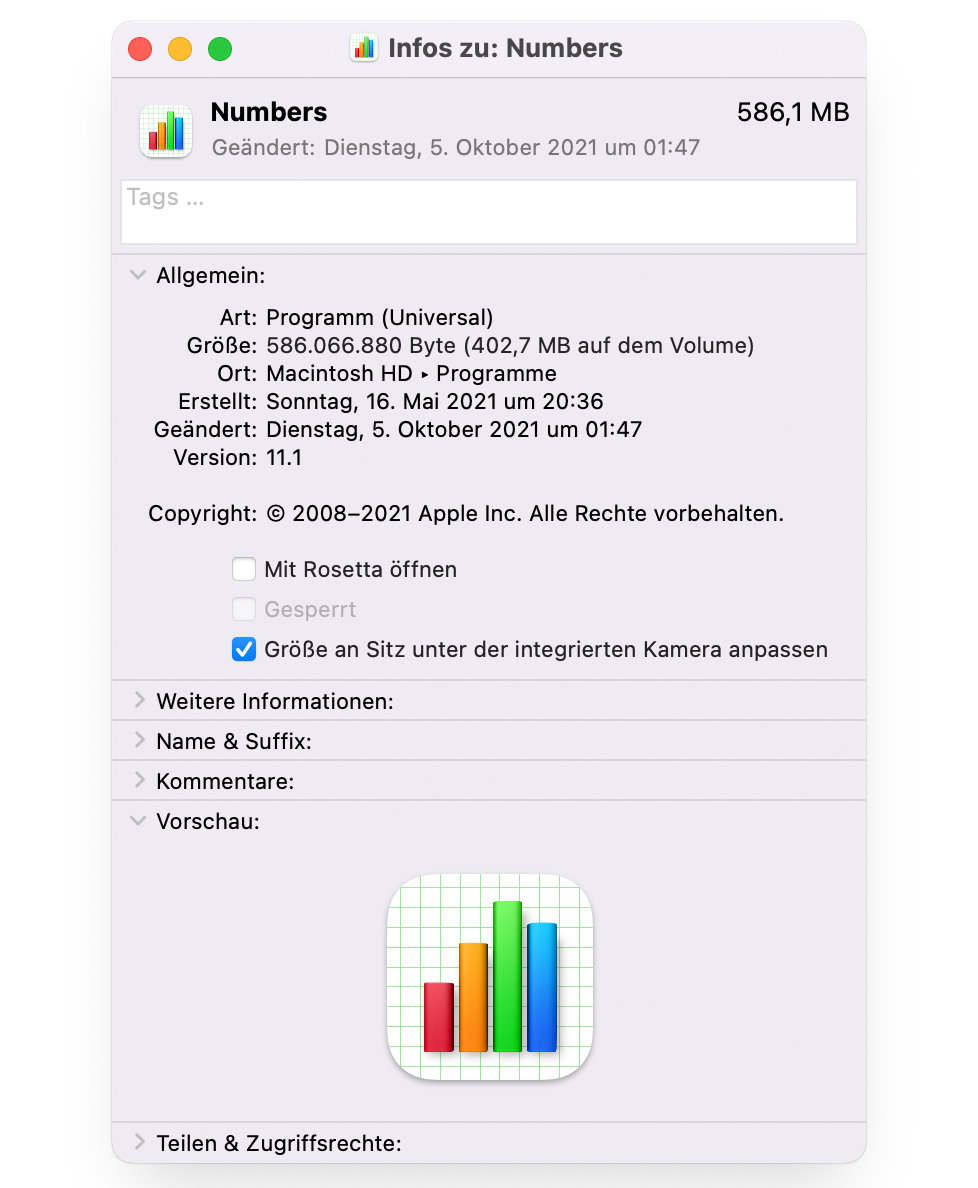
Da hätte Apple auch nicht von Anfang an selbst drauf kommen können.
Natürlich nicht, wer sollte auch mit der Faulheit/Dummheit der Entwickler/Nutzer rechnen?
Stichwort: du hältst es falsch…
Naja wenigstens hat Apple da mal drauf reagiert :D
Das eine hat mit den anderen nicht zu tun aber Hauptsache einen dünnen und sinnfreien Kommentar hinterlassen.
Fällt für mich unter die Kategorie: wie kann sowas passieren. Teure Hardware, super aufwendige Software und beim Testen fällt nicht auf, dass Menus überdeckt werden? Come on Apple…
Gott ist auch nicht aufgefallen, dass er ständig mosernde, schlecht gelaunte und besserwissende Idioten entworfen hat… nur hat er nie nachgebessert!
Werden sie ja nicht, wenn die Entwickler ihre Apps anpassen
immer diese nutzlosen (bash) kommentare hier. es wird über die bestehenden lösungsmöglichkeiten berichtet.
Immer diese gutmütigen Erklärbären hier … btw. Deine Shift-Taste ist defekt.
Das Display wächst also von 13,3″ auf 13,6″ im neuen M2 Air und ich soll es per Software wieder verkleinern?
Was kommt als nächstes? Eine app die Ventilatorgeräusche macht? :D
Die hast doch die absolute Wahlfreiheit:
– Kauf dir ein MacBook ohne Notch und alles bleibt wie gewohnt
– Kauf dir ein MacBook mit Notch und versuche mit den Nachteilen bei einigen Anwendungen zu leben
– Kauf dir ein MacBook mit Notch und nutze bei einigen Apps den kleineren Bildausschnitt
Nein sollst du nicht.
Nur wenn es faule Entwickler gibt, die eben sich nicht an den Standard von Apple halten passiert sowas.
Und von diesen faulen Entwicklern gibt es leider Zu viele
Aha, faule Entwickler. Na du kennst dich ja aus…
Der Ottonormalverbraucher wird sowieso keinen Unterschied bemerken. Also sind die über 1500€ für das Gerät gerechtfertigt!
Darf ich wissen, ob das Ironie ist?
Das muss dich niemand bei angepassten Apps machen.
Also die Kommentare waren vor dem
Apple Hype deutlich gehaltsvoller.
herrrrrrrlich … genauso :-))
denn die notch am mac book ist großer unsinn … ich bin sehr froh noch das mac book air
im einzigartigen jony ive design mit ohne notch gekauft zu haben !
Meinst du das Book wo die phantastische Tastatur verbaut wurde?
Eine Notch bei der Apple Watch. Kommt sicherlich auch bald. Ohne Face ID macht es keinen Sinn.
Die Notch wird am Ende die Welt retten. Vielleicht kann Selenski die Notch für die Verteidigung der Ukraine gebrauchen. Und uns über einen kalten Winter bringen. ;)